При создании видеороликов визуальное впечатление имеет решающее значение для общего впечатления зрителей. Различия в цвете и яркости могут отвлекать зрителя и нарушать ход видео. Чтобы добиться действительно профессиональных результатов, важно, чтобы в ваших видеороликах гармонично сочетались цвета и освещение. В этом руководстве я покажу вам, как использовать цветовые колеса в Adobe Premiere Pro для настройки и балансировки цветов в отснятом материале.
Основные выводы
- Инструмент подбора цвета в Premiere Pro - это эффективный способ подбора цветовых стилей для разных клипов.
- Вы можете использовать цветовые колеса для настройки теней, полутонов и бликов.
- Чтобы добиться максимальной эффективности, перед началом съемки следует продумать световое настроение материала.
Пошаговое руководство
Шаг 1: Войдите в окно Lumetri
Начните с открытия окна Lumetri. Перейдите к опциям окна в верхней части меню и выберите Lumetri color. После этого появится панель Lumetri, где можно выполнить все цветовые коррекции.
Шаг 2: Активируйте вид сравнения
Активируйте вид сравнения, чтобы иметь эталон для подбора цвета. Нажмите на кнопку Сравнительный вид на панели, чтобы изменить вид. Здесь вы должны использовать уже отредактированное видео в качестве эталона для внесения корректировок.
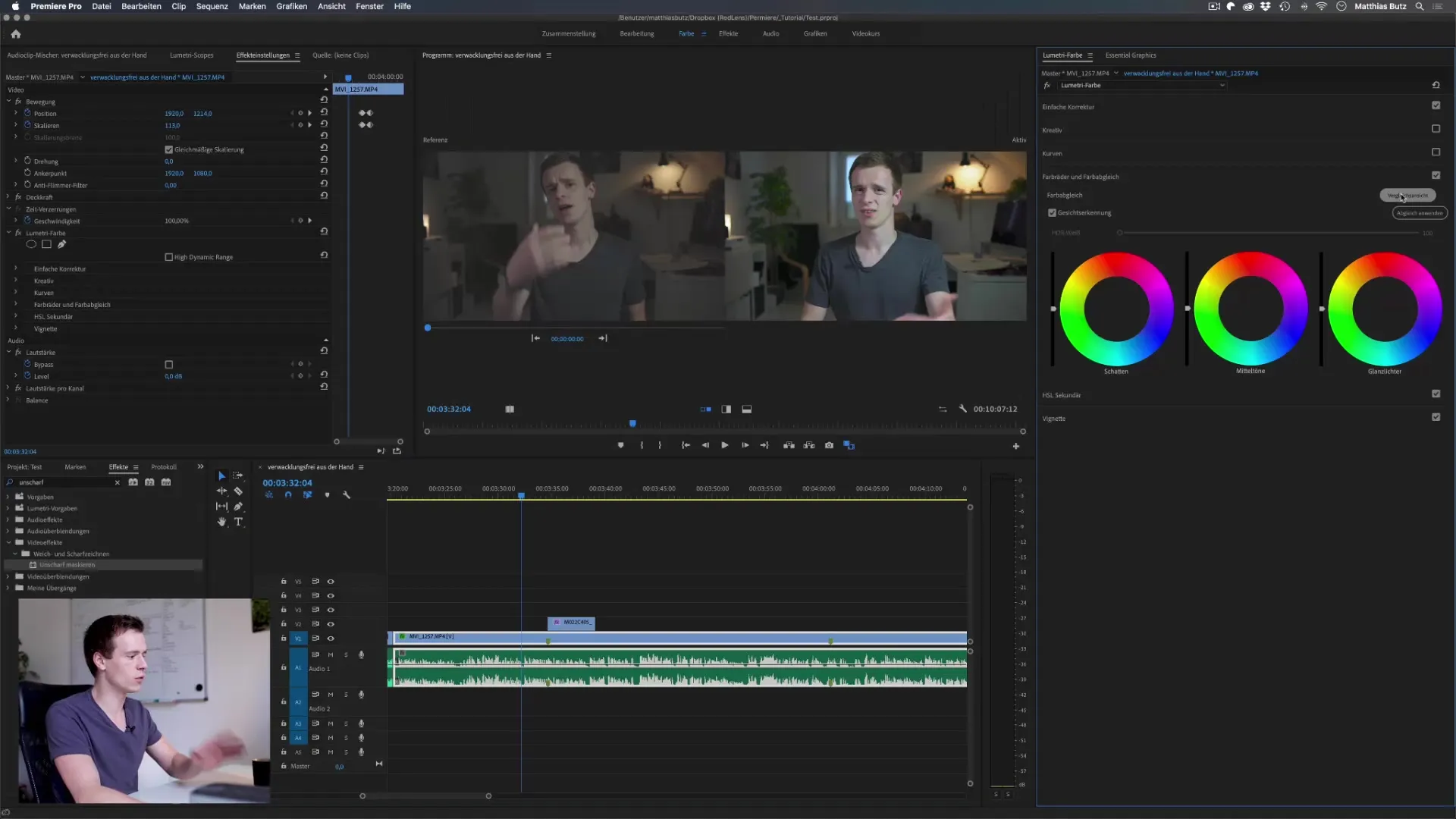
Шаг 3: Установите эталонное видео
Выберите эталонное видео, перейдя к соответствующему клипу и указав его в качестве источника. Для этого скопируйте клип и вставьте его в окно Lumetri. Убедитесь, что эталонный клип предварительно хорошо отрендерирован, чтобы изменения на другом клипе были более четкими.
Шаг 4: Выберите клип для синхронизации
Теперь щелкните на клипе, который нужно настроить. Выбрав клип, отличающийся по настроению и цветовому тону, вы можете начать процесс синхронизации. Чем больше клипы похожи по основному настроению, тем проще будет процесс синхронизации.
Шаг 5: Применить согласование
Нажмите кнопку "Применить сопоставление" на панели Lumetri. Теперь Premiere Pro проанализирует выбранное видео и отрегулирует цвета, контрастность и яркость, чтобы сделать видео максимально похожим на эталон.
Шаг 6: Проверьте результаты
Посмотрите на результат, чтобы понять, насколько хорошо сработала корректировка. Проверьте, как были настроены контрастность, цвета и яркость. В большинстве случаев вы заметите заметную разницу.
Шаг 7: Выполните ручную настройку
Если автоматические настройки Premiere Pro не вполне удовлетворительны, можно выполнить их вручную. Для этого можно использовать ползунки теней, полутонов и бликов. Вносите коррективы, чтобы еще больше улучшить изображение.
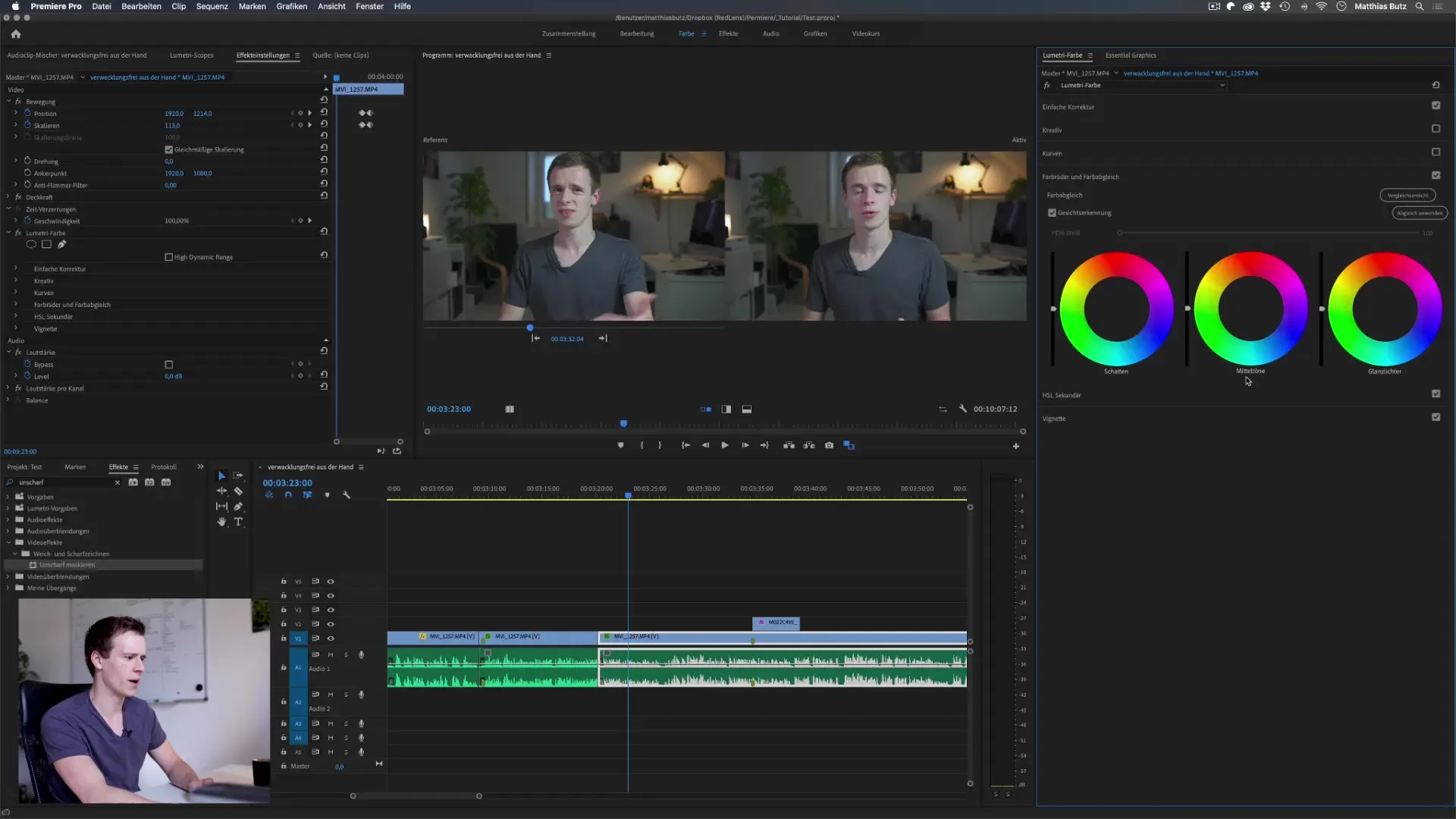
Шаг 8: Использование цветовых колес
Для более точной настройки используйте цветовые колеса. Можно выборочно окрасить тени, средние тона и блики, чтобы создать определенное настроение или добиться эффекта гармонии между клипами. Перетащите ползунки в нужном направлении, чтобы изменить цвет.
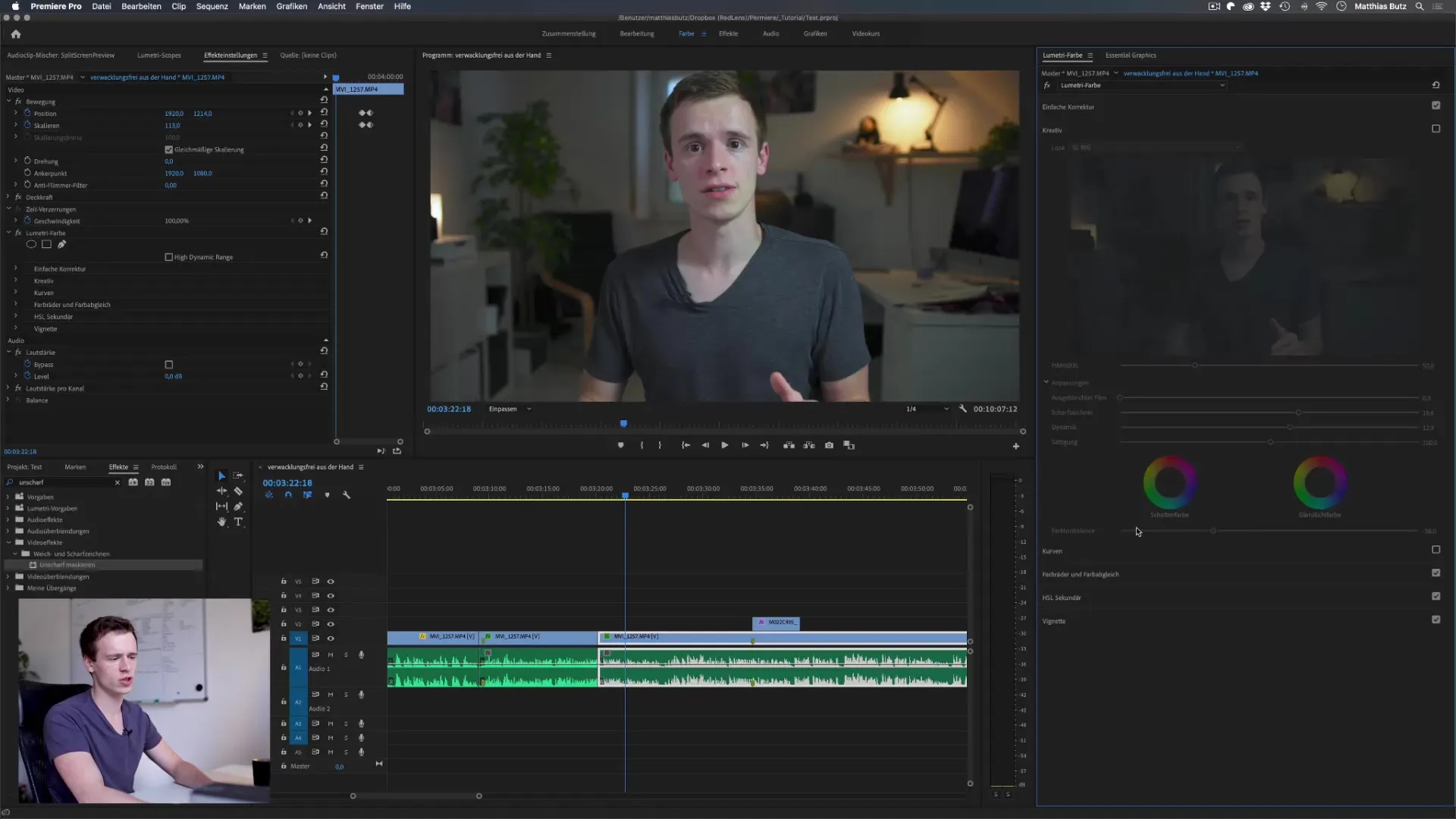
Шаг 9: Предварительный просмотр изменений
Используйте режим сравнения, чтобы увидеть различия между исходным и отредактированным видео. Полезно проверить изменения несколько раз, чтобы убедиться, что все выглядит хорошо и подходит.
Шаг 10: Сохранить изменения
Когда вы будете довольны внесенными изменениями, обязательно сохраните проект. Это позволит вам вернуться к внесенным изменениям позже.
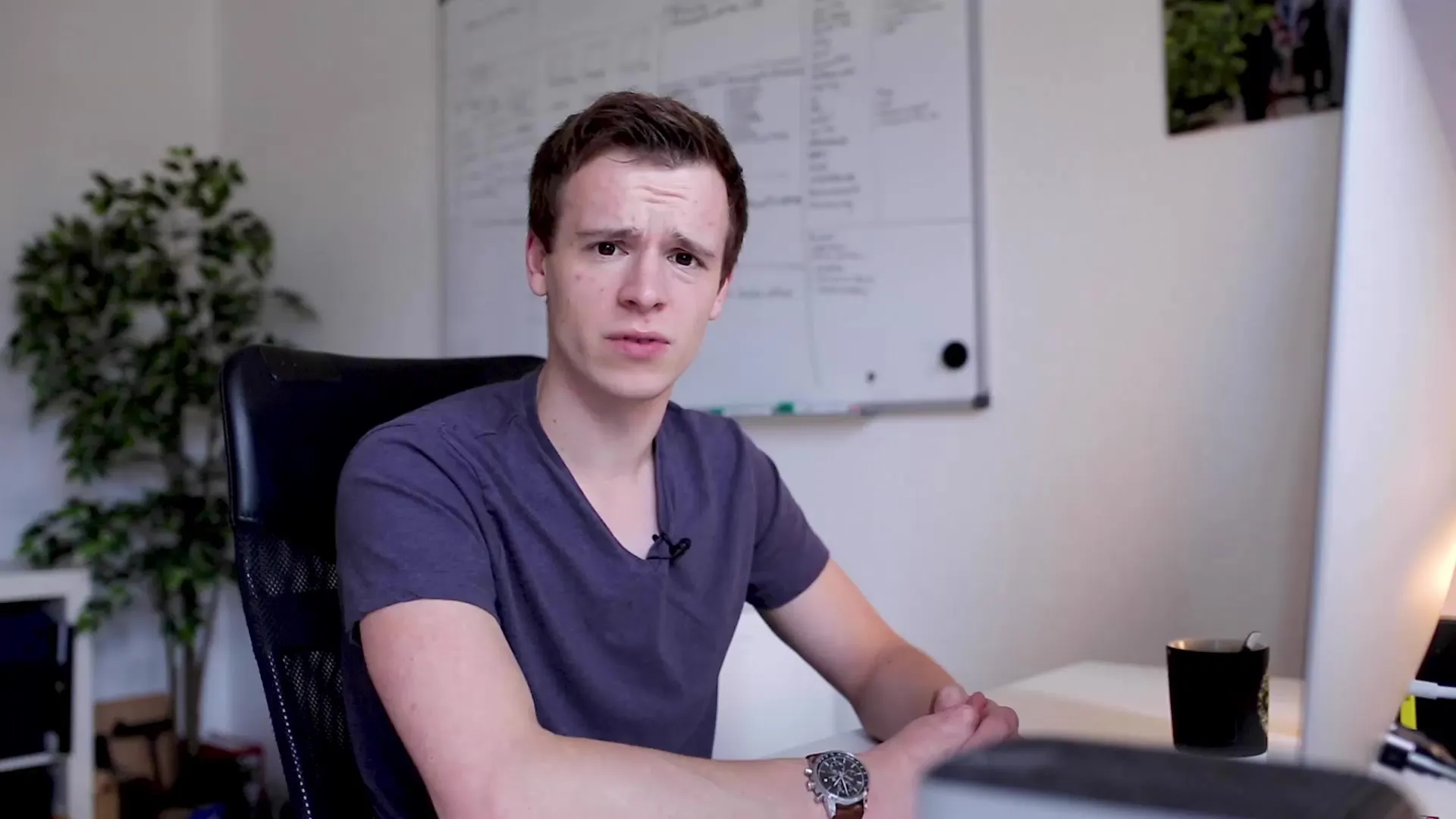
Резюме - цветовые колеса и подбор цвета в Adobe Premiere Pro
Подбор цвета и использование цветовых колес в Adobe Premiere Pro имеют решающее значение для создания последовательного и увлекательного визуального восприятия для вашей аудитории. Поскольку цвета вызывают сильные эмоции, важно уделить время правильному подбору и настройке клипов. Чем больше вы будете практиковаться, тем искуснее станете использовать эти инструменты.
Часто задаваемые вопросы
Что такое цветовые колеса и как они используются?Цветовые колеса - это инструменты в Premiere Pro, которые позволяют точно настроить цвет и яркость в различных областях изображения.
Почему важно согласование между видеороликами?Согласование цветов обеспечивает гармоничное восприятие зрителями и позволяет избежать отвлекающих моментов, вызванных различиями в цвете и освещении.
Где найти окно Lumetri в Premiere Pro?Окно Lumetri находится в меню Window > Lumetri Colour, где можно выполнять все цветовые коррекции.
Как настроение освещения влияет на коррекцию?Настроение освещения оказывает решающее влияние на восприятие цвета. Различные условия освещения могут затруднить подбор цвета, поэтому важно обращать внимание на условия освещения при съемке.
Существует ли идеальное решение для балансировки цвета?Не существует 100-процентной гарантии идеальной балансировки цвета, поскольку на нее влияют многие факторы, такие как свет и угол наклона камеры. Однако инструменты предлагают хорошую поддержку.


